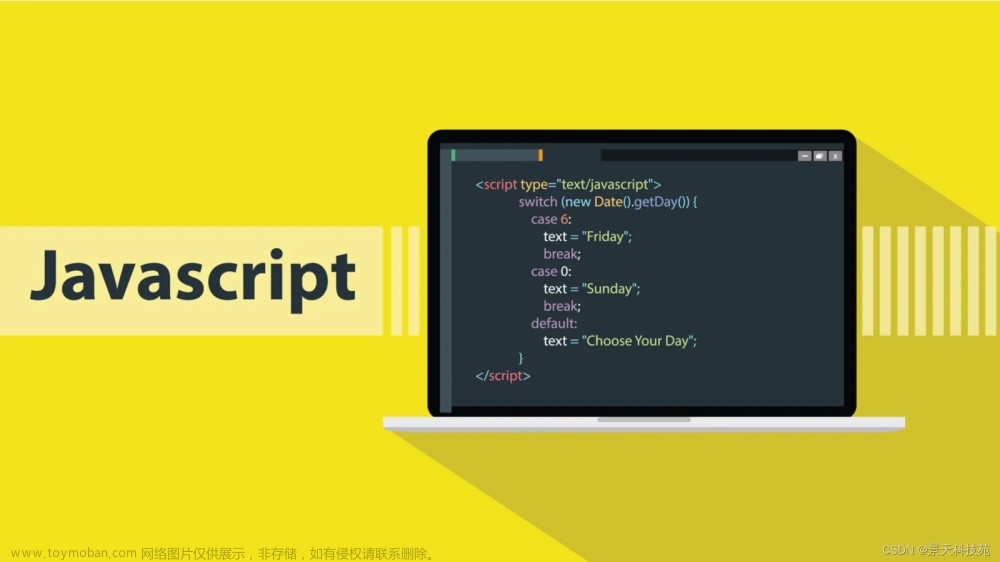【Python】进阶学习:一文带你使用resize方法调整image对象的图像大小

🌈 个人主页:高斯小哥
🔥 高质量专栏:Matplotlib之旅:零基础精通数据可视化、Python基础【高质量合集】、PyTorch零基础入门教程👈 希望得到您的订阅和支持~
💡 创作高质量博文(平均质量分92+),分享更多关于深度学习、PyTorch、Python领域的优质内容!(希望得到您的关注~)
📸一、引言
在Python中,处理图像是一个常见的任务,无论是为了数据预处理、图像分析还是简单的图像编辑。调整图像大小是图像处理的基本操作之一,它可以帮助我们改变图像的尺寸以适应不同的需求。在Python中,我们可以使用PIL(Python Imaging Library,也被称为Pillow)库中的resize方法来调整图像的大小。本文将带你深入了解如何使用resize方法,并通过示例代码展示其用法。
🖼️二、安装Pillow库
-
首先,我们需要安装Pillow库。你可以使用pip来安装:
pip install Pillow安装完成后,你就可以在Python脚本中导入Pillow库,并使用它来处理图像了。
🔍三、加载图像
在使用resize方法之前,我们需要先加载一个图像对象。Pillow库提供了Image.open()方法来加载图像。
-
代码示例:
from PIL import Image # 加载图像 image = Image.open('path_to_your_image.jpg') # 显示图像 image.show()确保将
'path_to_your_image.jpg'替换为你实际图像的路径。
📏四、使用resize方法调整图像大小
resize方法接受一个元组作为参数,该元组表示新图像的宽度和高度。下面是一个简单的示例,展示如何将图像大小调整为宽度为200像素,高度为150像素:
-
代码示例:
from PIL import Image # 加载图像 image = Image.open('path_to_your_image.jpg') # 调整图像大小 new_size = (200, 150) resized_image = image.resize(new_size) # 显示调整大小后的图像 resized_image.show()注意,
resize方法会按照你提供的尺寸直接进行缩放,这可能会导致图像的宽高比发生变化。如果你希望保持图像的宽高比,你需要先计算缩放因子,然后应用这个因子到图像的宽度和高度上。
🔬五、保持图像宽高比
保持图像的宽高比对于避免图像变形非常重要。下面是一个示例,展示如何计算缩放因子并调整图像大小,同时保持宽高比。
-
代码示例:
from PIL import Image # 加载图像 image = Image.open('path_to_your_image.jpg') # 计算缩放因子 width, height = image.size max_size = (200, 150) # 假设最大尺寸为200x150 # 计算缩放因子 width_factor = max_size[0] / width height_factor = max_size[1] / height factor = min(width_factor, height_factor) # 使用缩放因子计算新的图像尺寸 new_size = (int(width * factor), int(height * factor)) # 调整图像大小 resized_image_with_ratio = image.resize(new_size) # 显示调整大小后的图像 resized_image_with_ratio.show()这段代码首先获取了图像的原始宽度和高度,然后计算了基于目标尺寸的缩放因子。接着,它使用这两个缩放因子中的较小值来确保图像不会超出目标尺寸,同时保持宽高比。最后,它使用新的尺寸来调用
resize方法。
💡六、保存调整大小后的图像
调整图像大小后,你可能希望将结果保存为新的文件。你可以使用Image.save()方法来实现这一点。
-
代码示例:
# 保存调整大小后的图像 resized_image_with_ratio.save('resized_image.jpg')这将把调整大小后的图像保存为
resized_image.jpg文件。文章来源:https://www.toymoban.com/news/detail-857062.html
🎉七、总结
在本文中,我们学习了如何使用Pillow库中的resize方法来调整图像的大小。我们讨论了如何加载图像、计算缩放因子以保持宽高比,以及保存调整大小后的图像。通过掌握这些基础知识,你可以轻松地对图像进行缩放以适应不同的需求。希望这篇文章对你有所帮助,让你在Python图像处理方面更进一步!文章来源地址https://www.toymoban.com/news/detail-857062.html
到了这里,关于【Python】进阶学习:一文掌握resize方法,轻松调整图像大小的文章就介绍完了。如果您还想了解更多内容,请在右上角搜索TOY模板网以前的文章或继续浏览下面的相关文章,希望大家以后多多支持TOY模板网!